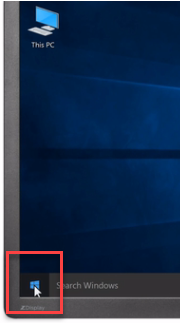1、单击“windows”按钮,然后输入“任务管理器”。在搜索结果中选择任务管理器。
2、单击更多细节,打开显示选项卡。调整窗口大小,以显示更多的内容和细节。
3、在选项卡中选择“启动”选项卡,会看到计算机启动时会自动启动的所有应用程序。
4、选择没有必要在开机是自动开启的应用程序。比如浏览器的后台服务、未使用的程序以及软件更新程序。
5、选择要禁止启动的应用旯皱镢涛程序后,点击任务管理器右下角的禁用按钮,但是要注意,某些开机自启动的关键应用程序是不能禁用的,否则可能会导致无法开机或硬件无法工作。如硬件的驱动程序。
6、禁用启动应用程序完成后,需要重新启动计算机。这样就可以禁止启动某些应用程序了,从而提高计算机性能。